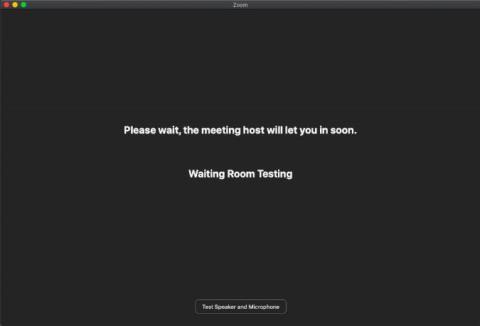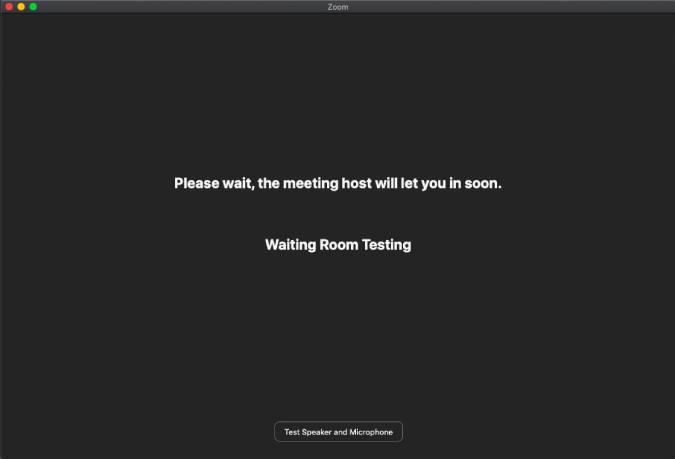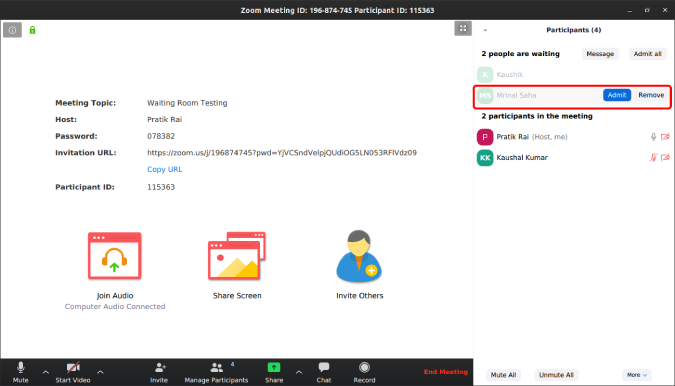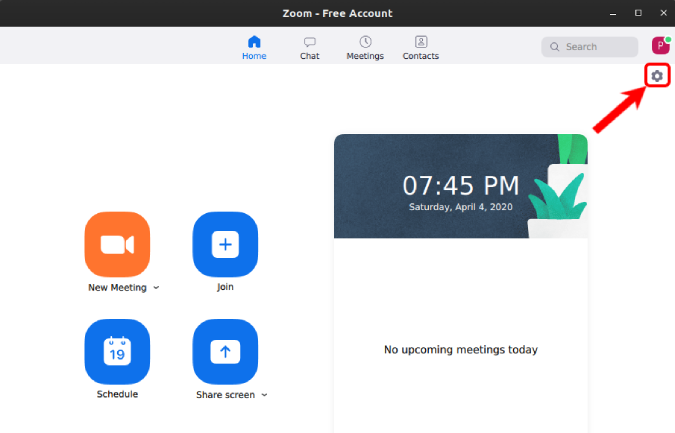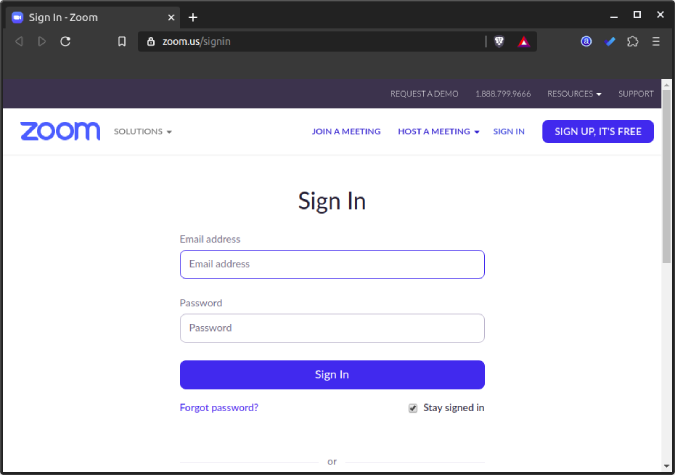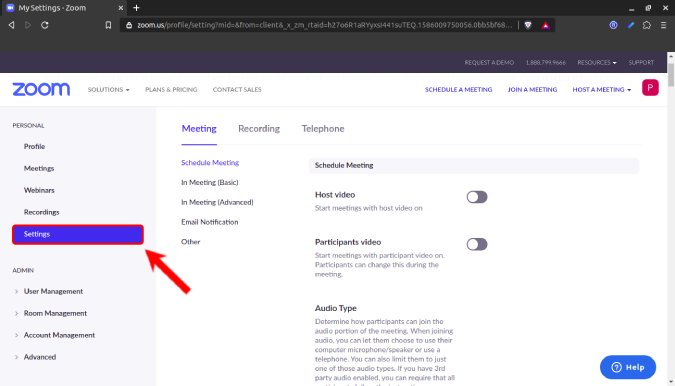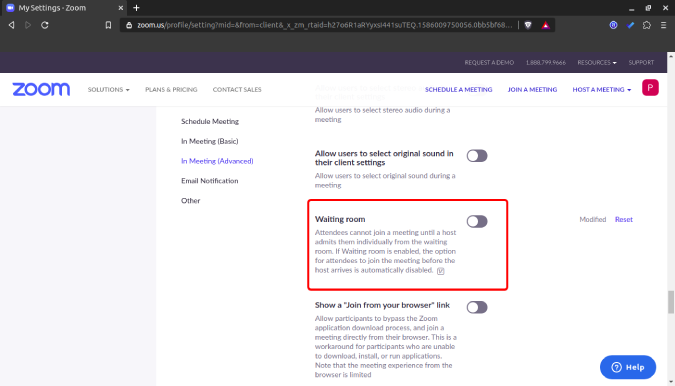در آپدیت اخیر برای مبارزه با مسائل امنیتی و حریم خصوصی، زوم 2 تغییر مهم در پلتفرم را اعلام کرد که از 5 آوریل 2020 اعمال می شود.
- همه جلسات زوم، به طور پیش فرض، دارای رمز عبور خواهند بود. این موضوع بر افرادی که از طریق URL دعوت نامه ملحق می شوند تأثیر نمی گذارد، اما برای افرادی که از طریق شناسه جلسه می پیوندند باید یک رمز عبور وارد کنند.
- همه جلسات Zoom اکنون به طور پیش فرض دارای یک اتاق انتظار فعال هستند.
حالا، اگر میپرسید اتاق جلسه چیست؟ اجازه بدهید توضیح بیشتری بدهم.
همه چیز درباره اتاق انتظار زوم و نحوه غیرفعال کردن آن
اتاق انتظار چیست؟
به عنوان مثال، فرض کنید یک اتاق جلسه فیزیکی دارید که می تواند 10 نفر را در یک زمان در خود جای دهد. در صورتی که فقط 10 نفر دعوت شوند، می توانند به راحتی وارد اتاق جلسه شوند و با شما صحبت کنند. حالا وقتی نفر یازدهم و دوازدهم می آیند، فضایی در اتاق جلسه نیست و باید در لابی منتظر بمانند. لابی را می توان به عنوان "اتاق انتظار" در نظر گرفت. بنابراین، وقتی فضای کافی یا افراد فعلی برای خروج از اتاق جلسه وجود دارد، می توانید به افرادی که در لابی منتظر هستند اجازه دهید وارد اتاق جلسه شوند.
در مورد زوم، شرکت کنندگان می توانند در اتاق انتظار یا یک شرکت کننده فعال باشند. شرکتکننده فعال میتواند صفحه، ویدیو، چت و صحبت در طول تماس را به اشتراک بگذارد. آنهایی که در اتاق انتظار هستند هیچ کدام از این کارها را نمی توانند انجام دهند.
در ابتدا اتاق های انتظار ایجاد شد تا جلسات مجازی مورد بمباران مردم قرار نگیرد. جلسه بر اساس اولویت انجام می شود و بقیه افراد باید در اتاق انتظار منتظر بمانند. اما، برای مبارزه با حوادث ZoomBombing، Zoom این اقدام را به عنوان یک اقدام موقت برای ایمن سازی جلسات عمومی در نظر گرفته است.
الان چطور کار میکنه؟
بنابراین، در حال حاضر با قوانین جدید، آیا بر روند پیوستن به یک جلسه تأثیر می گذارد؟ بله، این کار را می کند. اکنون این یک فرآیند 2 مرحله ای است. پس از کلیک بر روی پیوند جلسه، به جای پنجره جلسه، به صفحه زیر برخورد خواهید کرد.
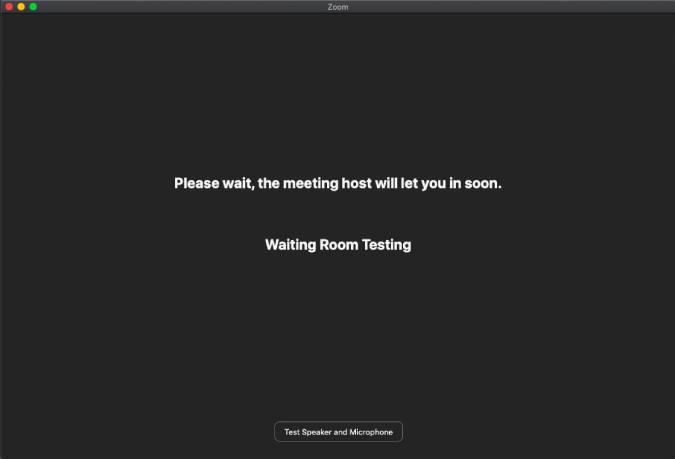
از انتهای میزبان، او نام تمام شرکت کنندگان در جلسه (اعم از اتاق انتظار و شرکت کنندگان فعال) را مشاهده می کند. میزبان اکنون باید به صورت دستی هر فرد را به صورت جداگانه در اتاق جلسه بپذیرد.
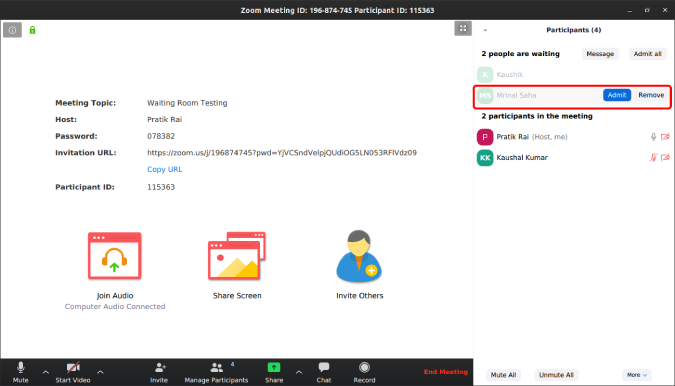
چگونه اتاق های انتظار را حذف کنیم؟
من انجام این کار را توصیه نمی کنم. اگر جلسات عمومی برگزار میکنید یا URL دعوت جلسه را در اینترنت به اشتراک میگذارید، اکیداً توصیه میکنم اتاق انتظار را غیرفعال نکنید. با این حال، اگر فقط با جلسات بسته خود جلساتی برگزار می کنید، برخورد با اتاق های جلسه می تواند کمی آزاردهنده باشد. برای غیرفعال کردن آن، به صفحه Zoom بروید و روی نماد چرخ دنده کلیک کنید.
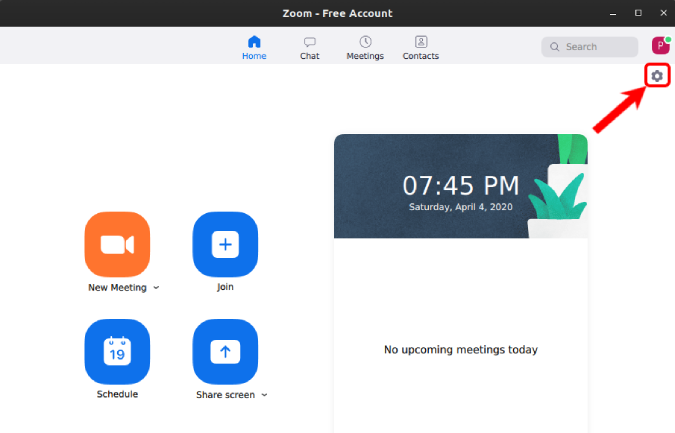
بعد، در صفحه تنظیمات، به پایین بروید و روی Advanced Features کلیک کنید.

این شما را به پورتال وب راهنمایی می کند. ممکن است لازم باشد دوباره در وب سایت Zoom وارد شوید.
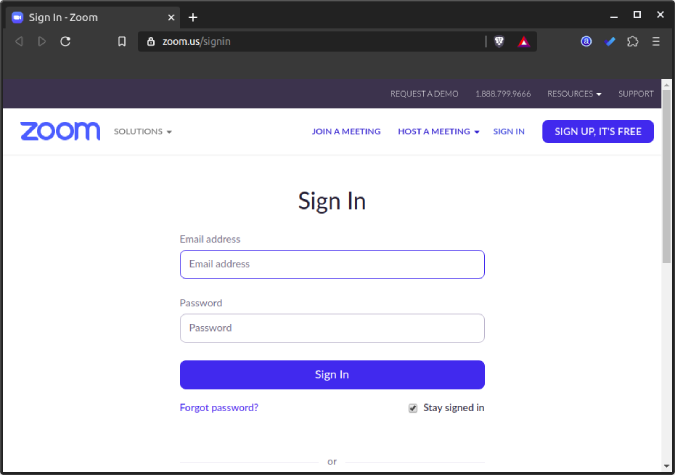
در تنظیمات وب، روی تب تنظیمات کلیک کنید.
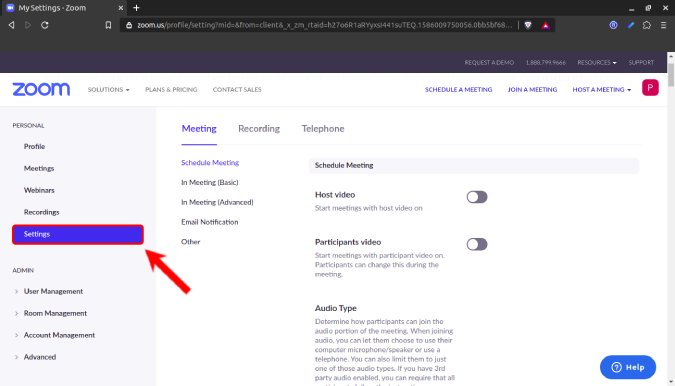
در تب تنظیمات، به گزینه ای به نام «اتاق انتظار» بروید. پس از خاموش کردن این کلید، اتاقهای انتظار غیرفعال میشوند.
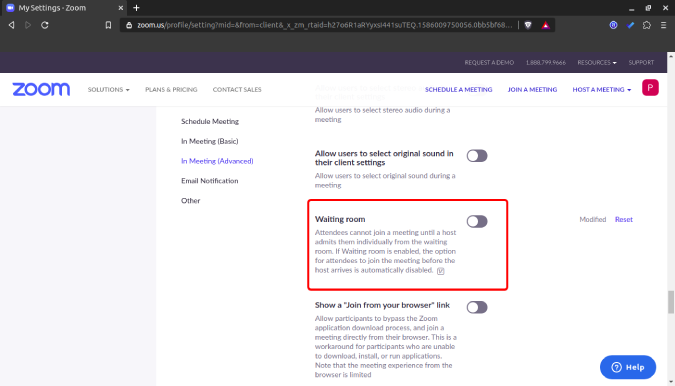
کلمات پایانی
Zoom مجموعه ای از مشکلات خاص خود را در مورد امنیت و حریم خصوصی پلتفرم داشته است. این شرکت یک ویژگی ۹۰ روزه را مسدود کرد و از امنیت شخص ثالث برای بهبود خدمات خود استفاده کرد. این همه توسعه خود را برای رفع این مشکلات هدایت می کند. ما زوم را به طور عمیق پوشش خواهیم داد و برای مسائل یا سوالات بیشتر در مورد ابزار، در نظرات زیر به من اطلاع دهید
همچنین بخوانید: نکات و ترفندهای بزرگنمایی برای مدیریت بهتر کنفرانس های ویدیویی